Muchas veces necesitamos hacer algún script en bash donde queremos que tenga ciertas características, y muchas veces queremos que las salidas por pantalla de ese script se vean distintas para llamar la atención.
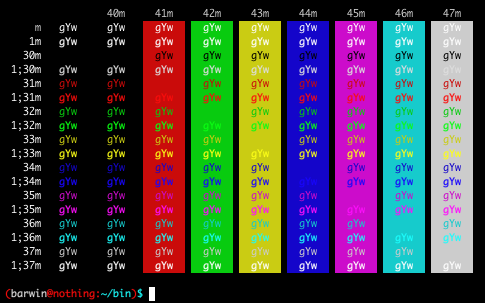
Pues bien, se puede usar colores para el texto en el bash de una forma sencilla.
Esta es la lista de algunos de los códigos de color para nuestro texto:
- Negro = 0;30
- Gris oscuro = 1;30
- Azul = 0;34
- Azul claro = 1;34
- Verde = 0;32
- Verde claro = 1;32
- Cyan = 0;36
- Cyan claro = 1;36
- Rojo = 0;31
- Rojo claro = 1;31
- Púrpura = 0;35
- Púrpura claro = 1;35
- Café = 0;33
- Amarillo = 1;33
- Gris = 0;37
- Blanco = 1;37
El comando echo se debe de ejecutar con el parámetro -e haciendo que bash interprete el comando \e (o sea el escape) de esta manera:
echo -e ‘Esto es \e[0;31mrojo\e[0m y esto es \e[1;34mazul resaltado\e[0m’
Resultado: Esto es rojo y esto es azul
echo -e ‘Así se escribe \e[1;34mG\e[0m\e[1;31mo\e[0m\e[1;33mo\e[0m\e[1;34mg\e[0m\e[1;32ml\e[0m\e[1;31me\e[0m’
Resultado: Así se escribe Google
En resumen para poder utilizarlo solo hay que poner los caracteres que quieras que tengan color entre los caracteres de escape de esta manera:
‘\e[CODIGOm(texto)\e[0m’ (el texto sin los paréntesis)
Colores de fondo
De la misma forma podemos cambiar el color de fondo mediante los siguientes valores:
- Negro = 40
- Rojo = 41
- Verde = 42
- Amarillo = 43
- Azul = 44
- Rosa = 45
- Cyan = 46
- Blanco = 47
Para utilizarlo solo debemos seguir la siguiente sintaxis:
echo -e "\e[42mMuestra\e[49m"
Como se puede apreciar en la imagen que acompaña este post las combinaciones pueden ser bastante grandes y solo hace falta un poco de creatividad para crear resultados llamativos. Cabe destacar que el código \e[49m regresa el color de fondo al original.


